Mit CopyTrans Contacts habt Ihr die Möglichkeit, iPhone SMS – Textnachrichten auf dem PC zu Bearbeiten, Drucken und Speichern. Das ganze geht kinderleicht und ist mit ein paar Klicks schnell erledigt.
Wie kann ich CopyTrans Contacts auf meinem PC installieren?
Zum Herunterladen von CopyTrans Contacts bitte diesem Link folgen: CopyTrans Contacts zum Sichern von iPhone SMS
Auf der Seite von CopyTrans findest du neben dem Download der Programme auch praktische Anleitungen sowie Tips und Tricks uvm. zu CopyTrans Contacts und anderen Programmen.
Fangen wir mit dem Exportieren von Textnachrichten im Word an
Nachdem du das Programm auf dem Computer installiert hast, verbinde dein iPhone, deinen iPod Touch oder iPad mit dem PC. Klicke dann auf der linken Seite die Sprechblase an und du wirst all deine SMS und iMessages, die auf deinem iPhone vorhanden sind, wiederfinden. Du kannst im Kontrollkästchen wählen, welche Nachrichten du exportieren möchtest. Möchtest du alle Nachrichten auswählen, klicke hierfür das Kontrollkästchen links neben ” Nachrichten ” an. Nachdem du deine Nachrichten ausgewählt hast, gehe auf ” Ausgewählte exportieren “.
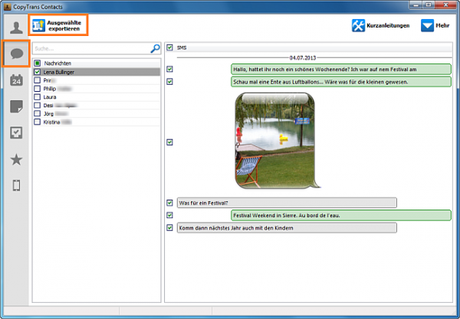
Nun öffnet sich ein Fester, klicke darin auf ” Word (mehrere doc.Dateien) “. Jetzt kannst du den Zielordner auswählen. Zum Beispiel kannst du deine iPhone SMS am Desktop sichern, oder ansonsten in einem speziellen Ordner, du hast die Wahl. Bestätige deine Auswahl mit “OK”.
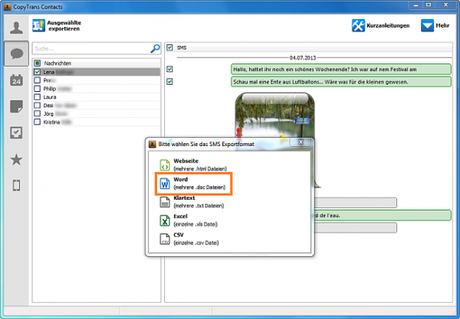
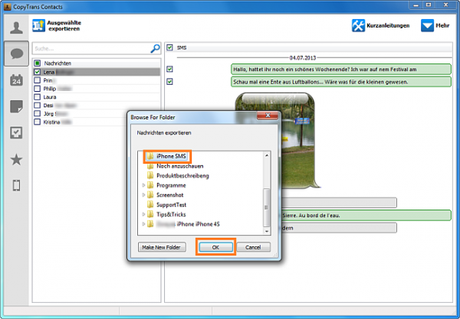
Die ausgewählten SMS – Nachrichten findest du wieder im gewünschten Zielordner. Öffnen die Word – Datei und bearbeite deine Nachrichten so wie du es gerne haben möchtest. So einfach kann das Sichern von iPhone SMS – Textnachrichten in einem Word-Dokument am PC sein.
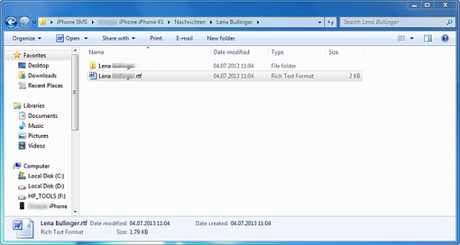
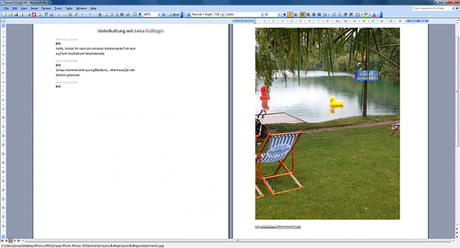
YouTube Video Guide:
Mit CopyTrans Contacts kannst du deine iPhone Nachrichten übrigens auch in Excel, Text oder im HTML Format exportieren
Hier zeigen wir dir noch, wie das Exportieren der iPhone SMS in Excel funktioniert.
Die iPhone SMS in Excel zu exportieren funktioniert nach dem gleichen Prinzip wie auch das Sichern der Nachrichten im Word-Format. Nachdem du das Programm auf der Herstellerseite heruntergeladen und installiert hast (CopyTrans Contacts herunterladen), dein iPhone, deinen iPodTouch oder dein iPad angeschlossen und deine zu exportierenden Nachrichten ausgewählt hast, klicke nun auf “Ausgewählte exportieren” und im Anschluss auf “Excel (einzelne xls. Datei) “.
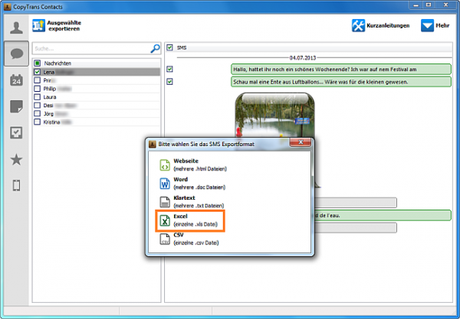
Wähle dein Zielordner aus und deine Nachrichten werden in Excel exportiert. Im gewünschten Ordner findest du deine Excel – Datei, wo du deine exportierten Nachrichtdem PC bearbeiten und speichern kannst.
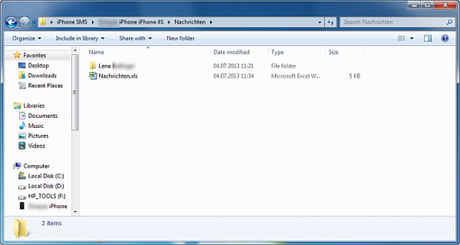 < title="iPhone SMS Nachrichten in Word und Excel exportieren" />
< title="iPhone SMS Nachrichten in Word und Excel exportieren" />
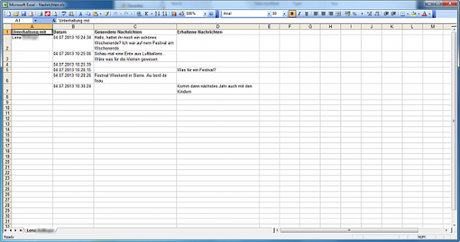
Aund auch hierzu gibt es eine Anleitung auf YouTube 

